Corel VideoStudio,也就是会声会影,是一款非常受欢迎的视频剪辑软件,很多小伙伴在需要剪辑视频时都会选择使用该软件。在会声会影中如果我们希望删除视频素材的原声,重新添加其
Corel
VideoStudio,也就是会声会影,是一款非常受欢迎的视频剪辑软件,很多小伙伴在需要剪辑视频时都会选择使用该软件。在会声会影中如果我们希望删除视频素材的原声,重新添加其他的背景音乐,小伙伴知道如何进行删除吗,其实删除方法是非常多的。小编这里为小伙伴们分享三种比较常用的方法,步骤都是非常简单的,小伙伴们可以打开自己的Corel
VideoStudio后分别操作一下。如果小伙伴们还没有Corel
VideoStudio可以在文末下载。接下来,小编就来和小伙伴们分享具体的操作步骤了,有需要或者是有兴趣了解的小伙伴们快来和小编一起往下看看吧!
操作步骤
第一步:双击打开Corel VideoStudio,在时间轴右键点击并导入素材;
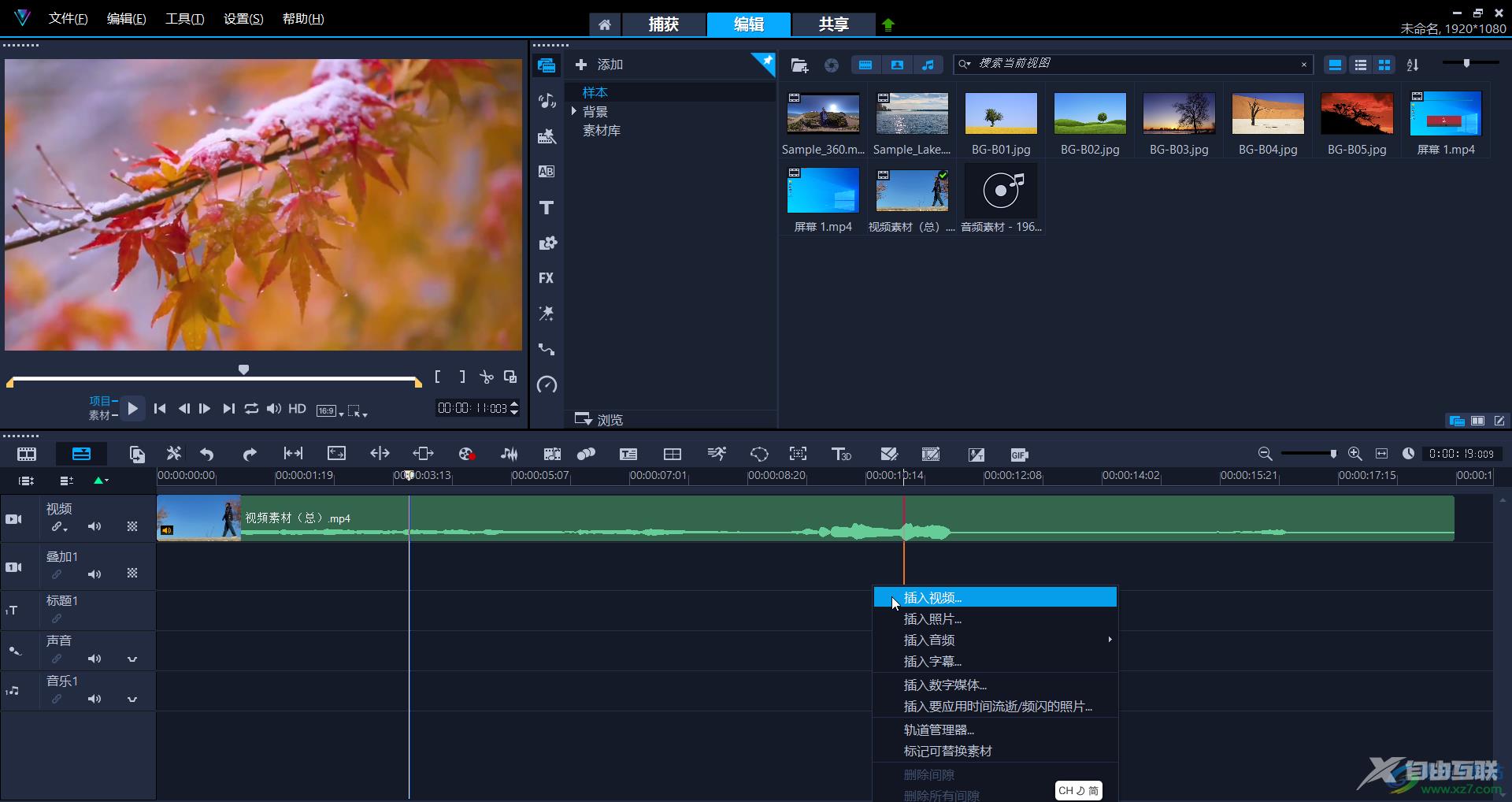
第二步:方法1.在时间轴右键点击视频素材变在子选项中点击“音频”——“静音”;
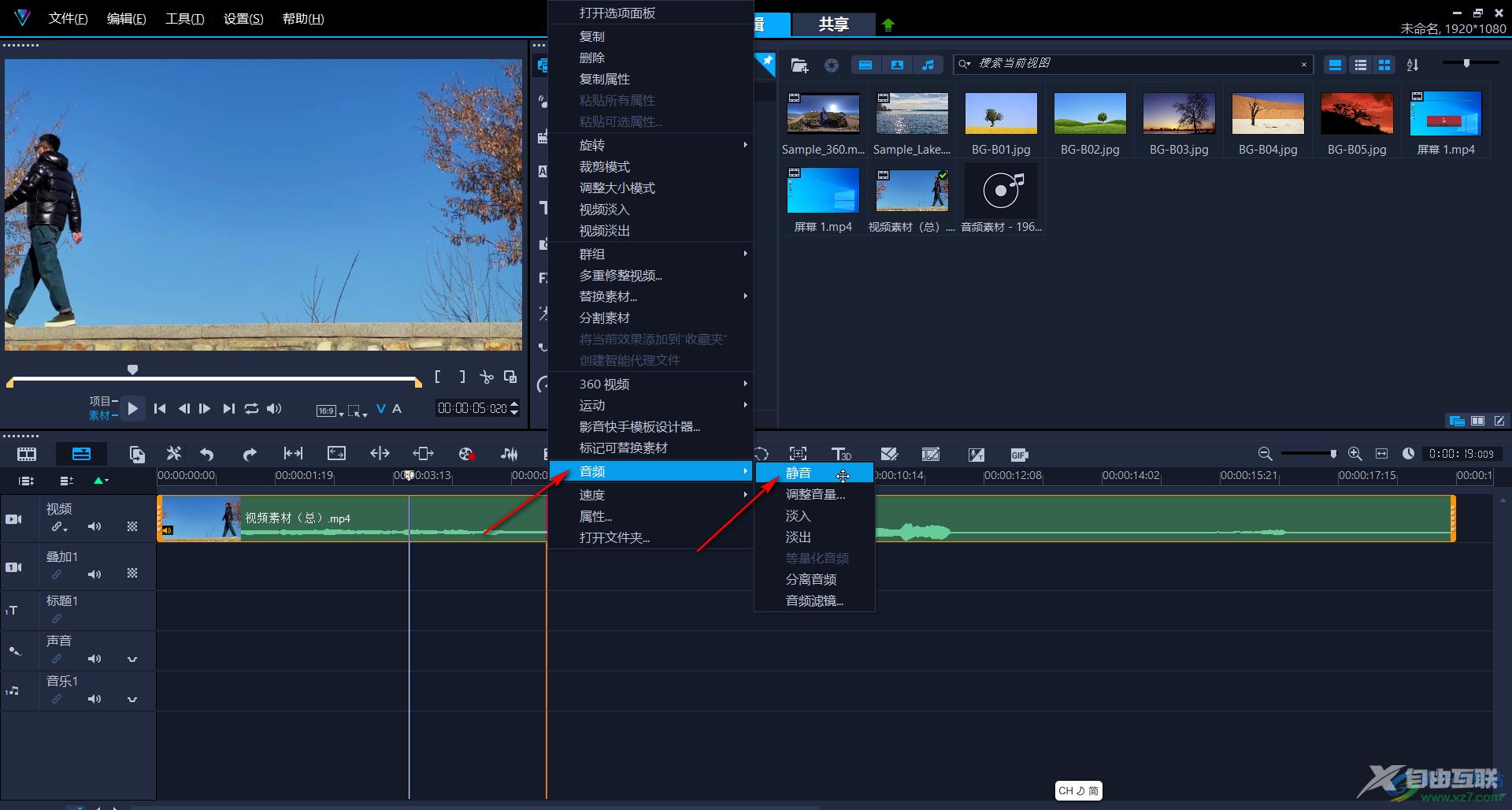
第三步:可以看到视频素材中出现了静音的图标,可以播放视频,会发现没有声音了;
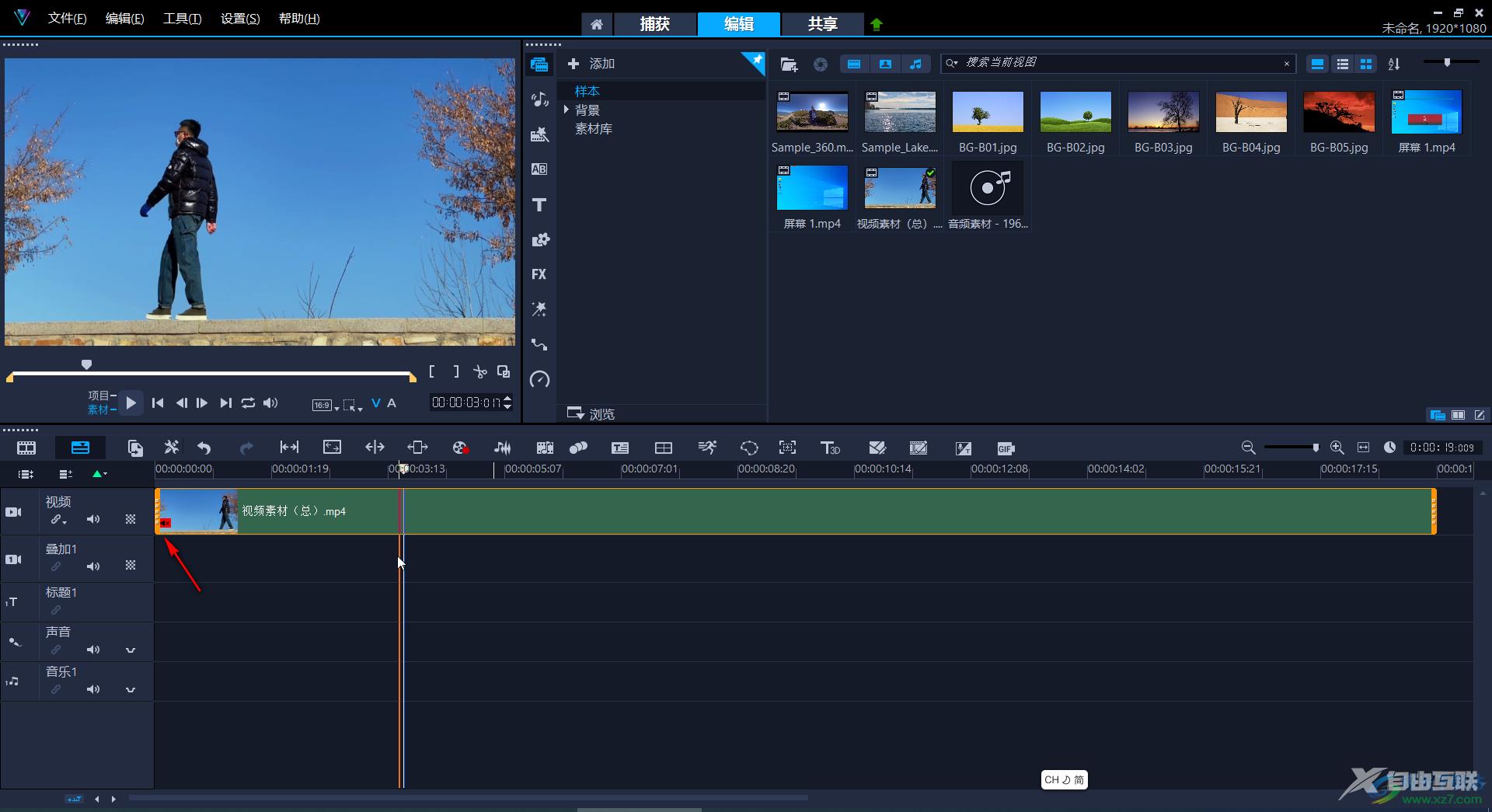
第四步:方法2.在时间轴右键点击视频素材后,选择“音频”——“分离音频”,将音频单独分离出来后,点击选中音频素材按delete键删除就可以了;
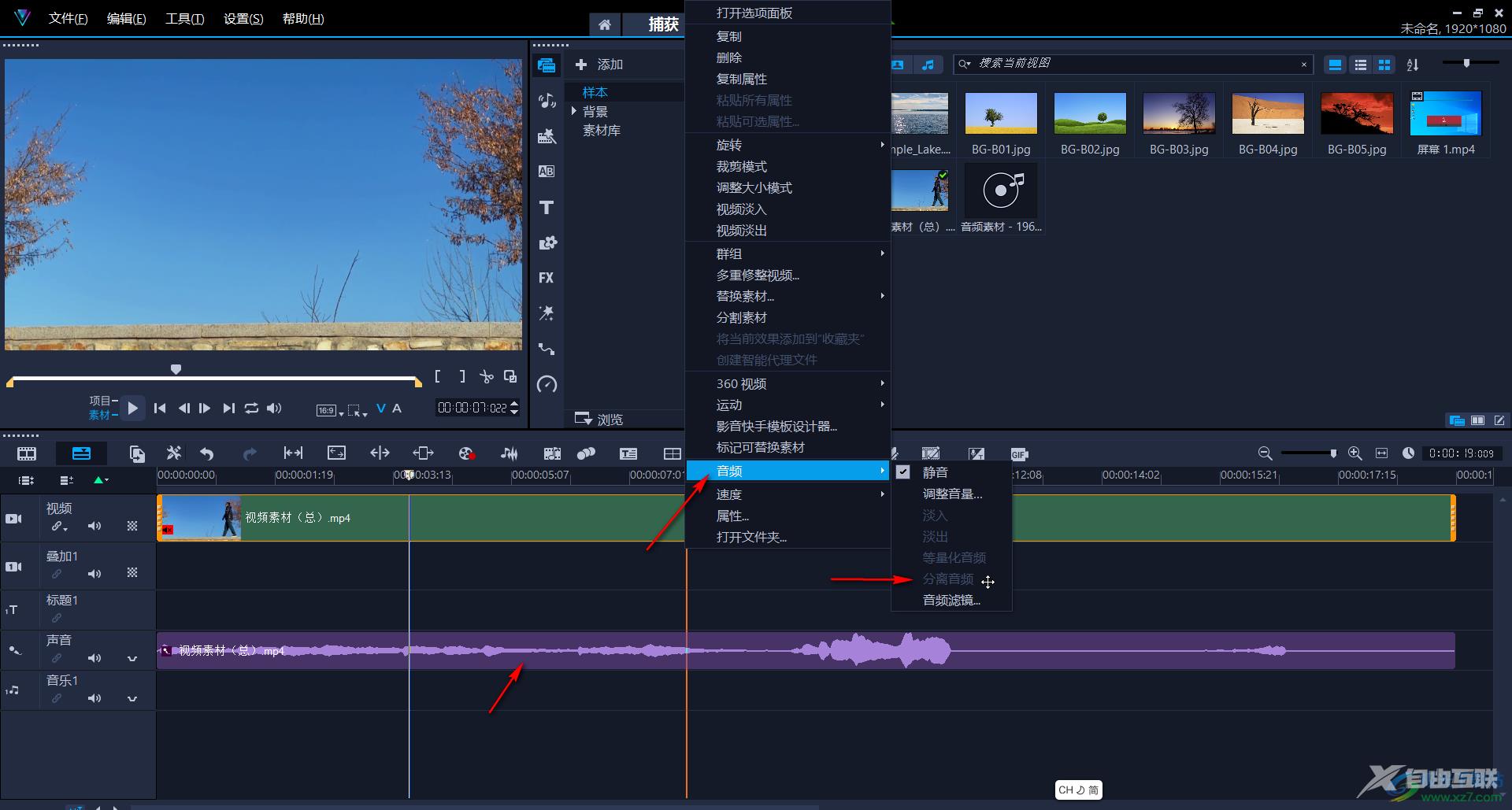
第五步:方法3.在时间轴双击视频素材,或者在时间轴右上方点击如图所示的“显示选项面板”图标,然后单击“分割音频”,将音频分离出来后选中并按delete键删除就可以了。
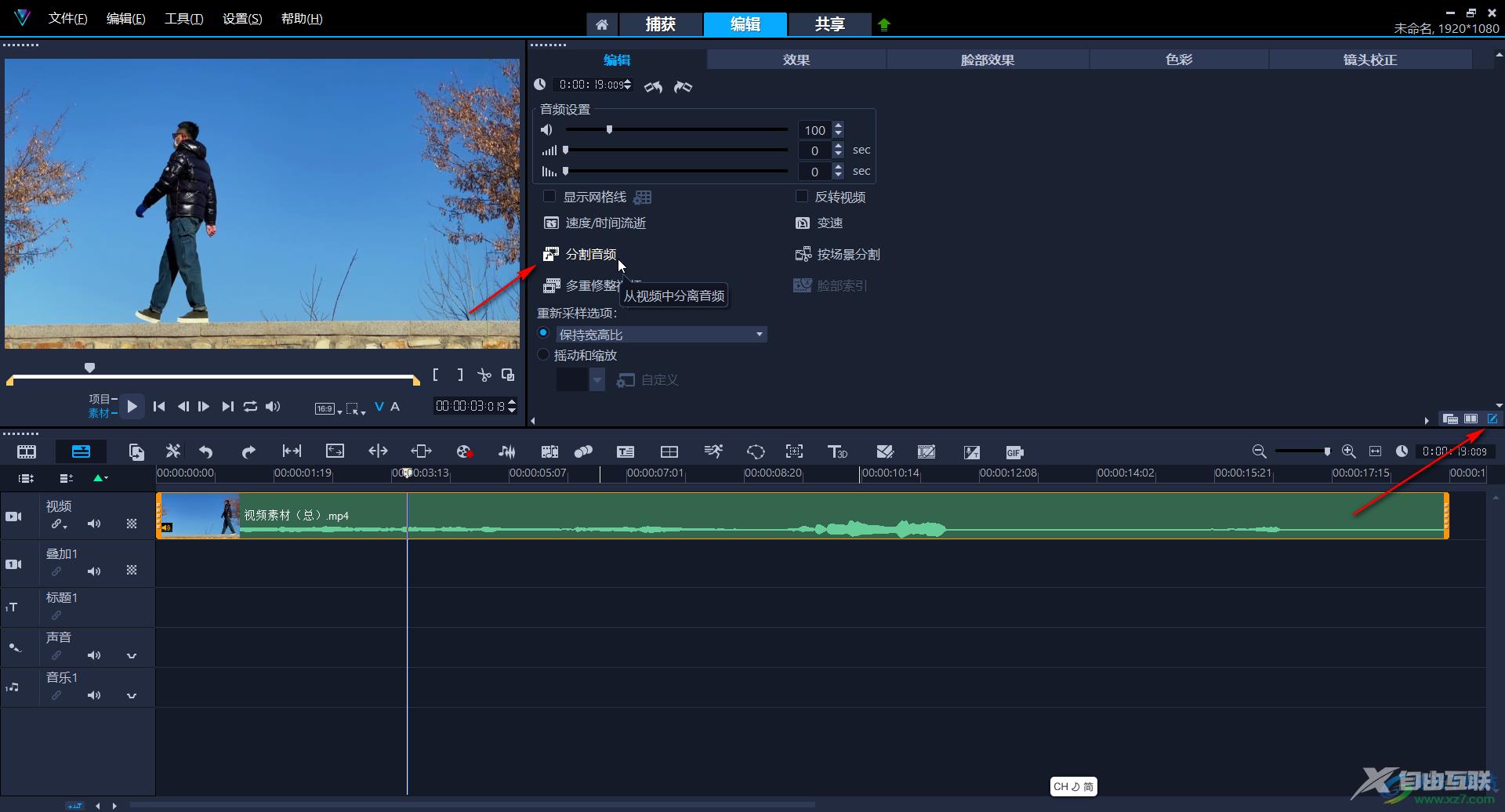
以上就是Corel VideoStudio中删除视频原声的方法教程的全部内容了。删除视频的原声后,我们可以在时间轴中右键点击,导入其他需要的背景音乐。
